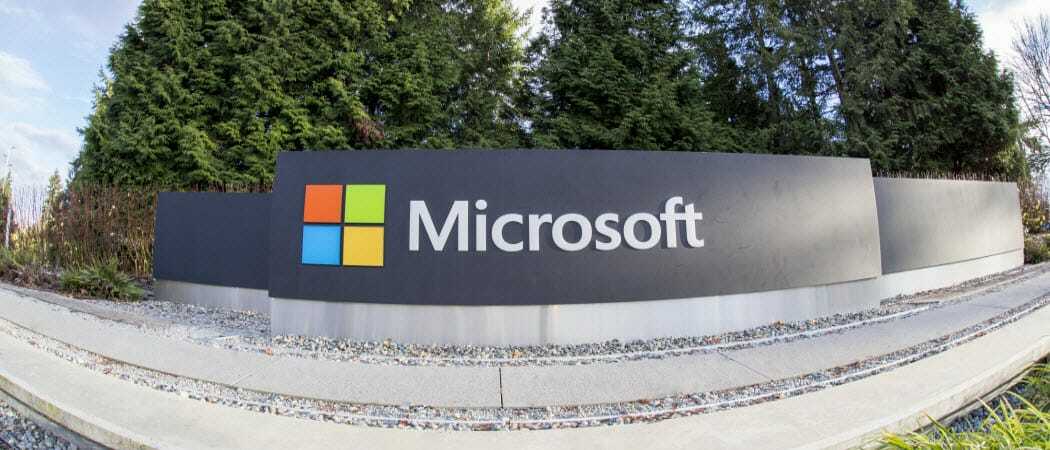Näin saat Macisi valmiiksi macOS 14 Sonoma -päivitykseen Cleaner One Prolla
Omena Mac Sankari Macos / / August 08, 2023

Julkaistu
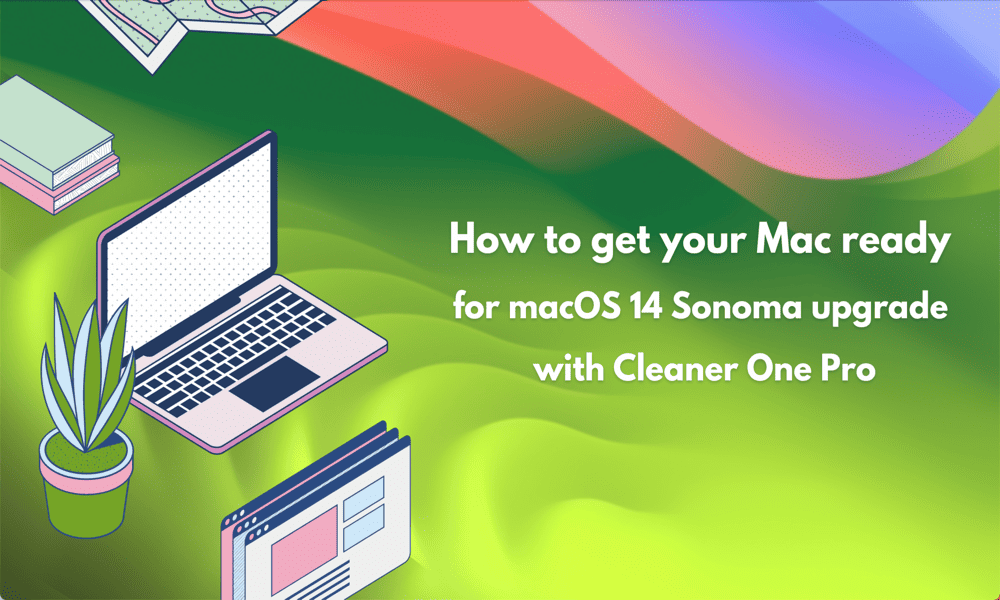
Aiotteko päivittää macOS: n? Näin saat Macisi valmiiksi macOS 14 Sonoma -päivitystä varten Cleaner One Prolla.
Applen WWDC-tapahtumat ovat aina suuria uutisia, ja niissä on tietoja uusista Apple-laitteista sekä päivityksiä suosittuihin käyttöjärjestelmiin, kuten iOS ja macOS. Vuonna 2023 Apple julkisti upouuden macOS 14 Sonoman.
Sonoma sisältää joitain merkittäviä parannuksia, mukaan lukien työpöytäwidgetit, hidastetut näytönsäästäjät, parannettu yksityinen selaus, oma pelitila ja uudet videoneuvotteluominaisuudet. Julkinen beta julkaistaan heinäkuussa, ja julkinen julkaisu on suunniteltu syksyllä.
Jos harkitset päivittämistä, on täydellinen aika siivota hieman varmistaaksesi, että Macisi on valmis. A työkalu, jota tarkastelimme äskettäin, Trend Micron Cleaner One Pro on ihanteellinen sovellus juuri siihen. Se voi valmistella Macisi macOS 14 Sonoma -päivitystä varten.
Roskapostitiedostojen poistaminen
Jokainen macOS-versio käy läpi beta-testauksen virheiden ja puutteiden löytämiseksi ja poistamiseksi ennen virallista julkaisua. Ongelmia voi kuitenkin edelleen esiintyä. Jos jokin menee pieleen keskellä Macin päivittämistä macOS 14 Sonomaan, saatat menettää kaikki tietosi. Tästä syystä on erittäin tärkeää varmuuskopioida tiedot aina ennen päivitysprosessin aloittamista.
Et kuitenkaan halua tuhlata aikaa sellaisten tiedostojen varmuuskopiointiin, joita et itse asiassa tarvitse. Siksi on järkevää etsiä ja poistaa turhat tiedostot ennen Macin varmuuskopiointia.
Roskapostitiedostojen etsiminen ja poistaminen Cleaner One Prolla:
- Tuoda markkinoille Cleaner One Pro.
- Valitse vasemmanpuoleisesta valikosta Roskatiedostot.
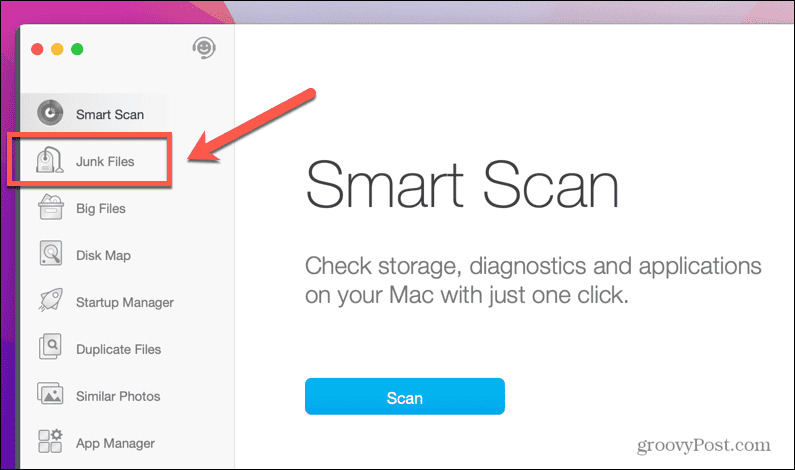
- Klikkaus Skannata.
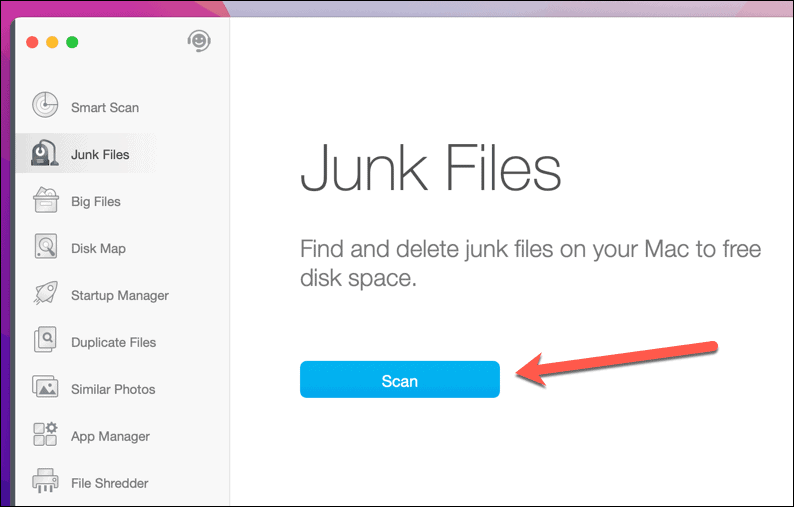
- Kun tarkistus on valmis, näet luettelon tiedostoista, jotka voivat olla roskapostia, mukaan lukien sovellusvälimuistit, selaimen välimuistit, järjestelmälokit, vanhat päivitykset, käyttämättömien kielten kielitiedostot ja paljon muuta.
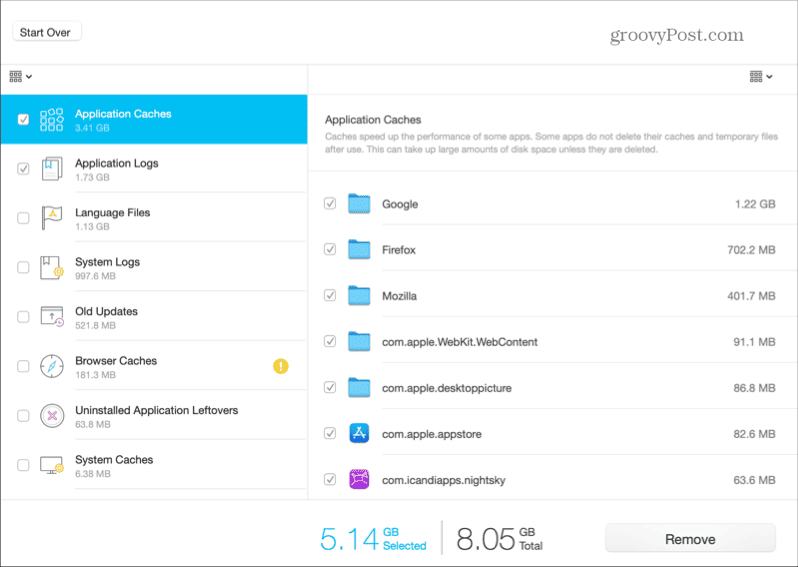
- Voit valita niin monta tai vähän tiedostoja kuin haluat. Ole varovainen valintoja tehdessäsi, sillä jotkin tiedostot voivat olla sellaisia, joita tarvitset tai jotka voivat nopeuttaa ja helpottaa toimintaa, kuten selaimen välimuistit.
- Jos valitset Kielitiedostot, näet varoituksen. Jos päätät jatkaa, nämä tiedostot poistetaan välittömästi.
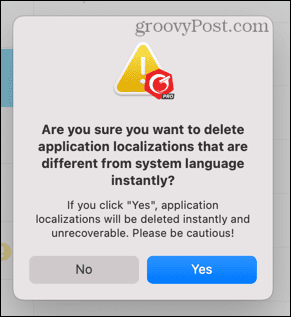
- Kaikille muille tiedostotyypeille voit valita niin monta tiedostotyyppiä kuin haluat ja napsauta sitten Poista poistaaksesi ne.
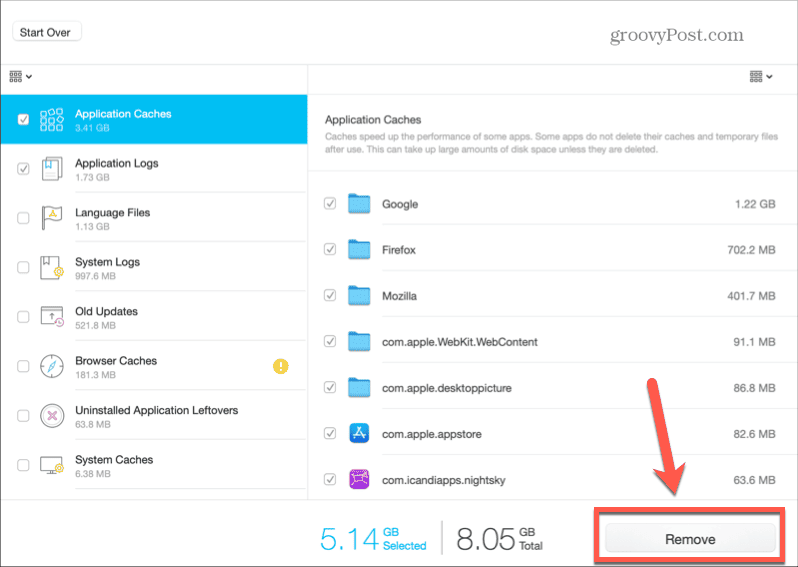
- Näet vahvistusviestin, kun roskapostitiedostot on poistettu.
- Kun olet puhdistanut kaikki haluamasi roskatiedostot, voit tehdä sen varmuuskopioi Macisi valmisteltaessa macOS 14 Sonoman asennusta.
Vapauta levytilaa
Toinen tärkeä asia, joka on otettava huomioon valmistautuessasi asentamaan macOS 14 Sonoman, on se, kuinka paljon vapaata tilaa tarvitset. Sen lisäksi, että tarvitset tarpeeksi tilaa asennusohjelman lataamiseen, joka on yleensä huomattavan kokoinen, tarvitset myös vähintään saman määrän vapaata tilaa käyttöjärjestelmän asentamiseen.
Vielä ei ole tietoa siitä, kuinka paljon tilaa tarvitset macOS Sonoman asentamiseen, mutta se on todennäköisesti noin 30 Gt. Jos olet huolissasi siitä, että sinulla ei ehkä ole tarpeeksi vapaata tilaa Macissasi, voit käyttää sitä Cleaner One Pro vapauttaaksesi lisää tallennustilaa.
Levytilan vapauttaminen Cleaner One Prolla:
- Avata Cleaner One Pro.
- Valitse Suuret tiedostot vasemmasta valikosta.
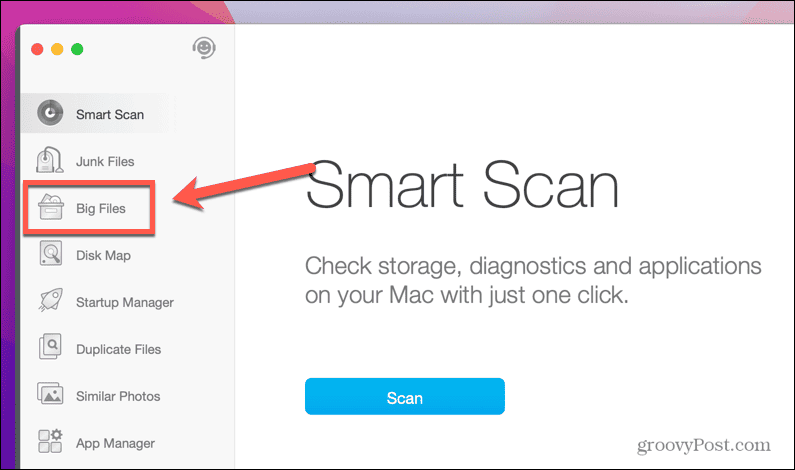
- Klikkaus Skannata.
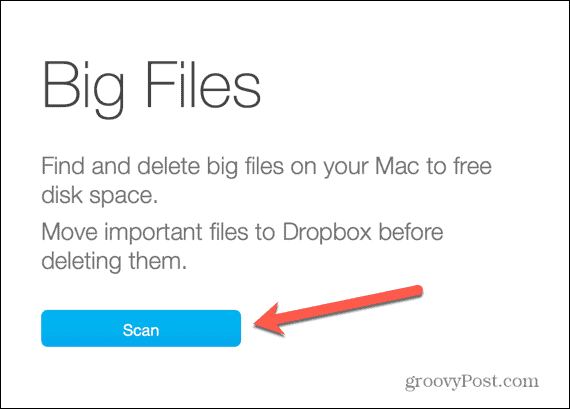
- Jos löytyy suuria tiedostoja, voit vapauttaa levytilaa poistamalla ne.
- Valitse vasemmanpuoleisesta valikosta Kopioi tiedostot.
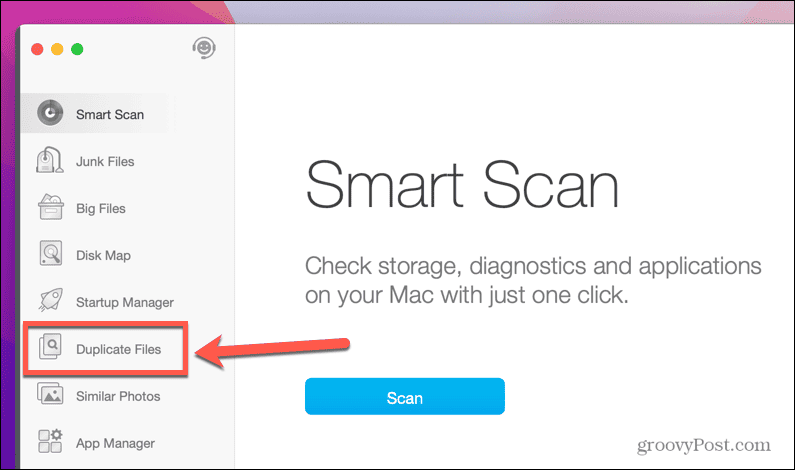
- Vedä kansioihin, jotka haluat skannata, tai napsauta sinistä + (plus) valitaksesi lisättävät kansiot.
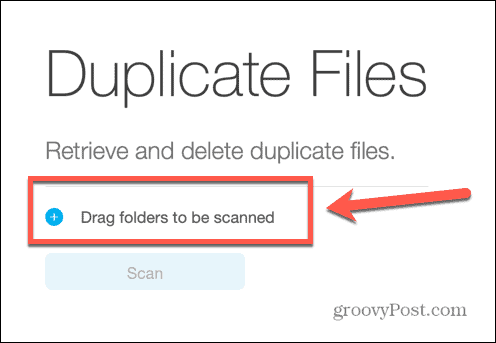
- Klikkaus Skannata.
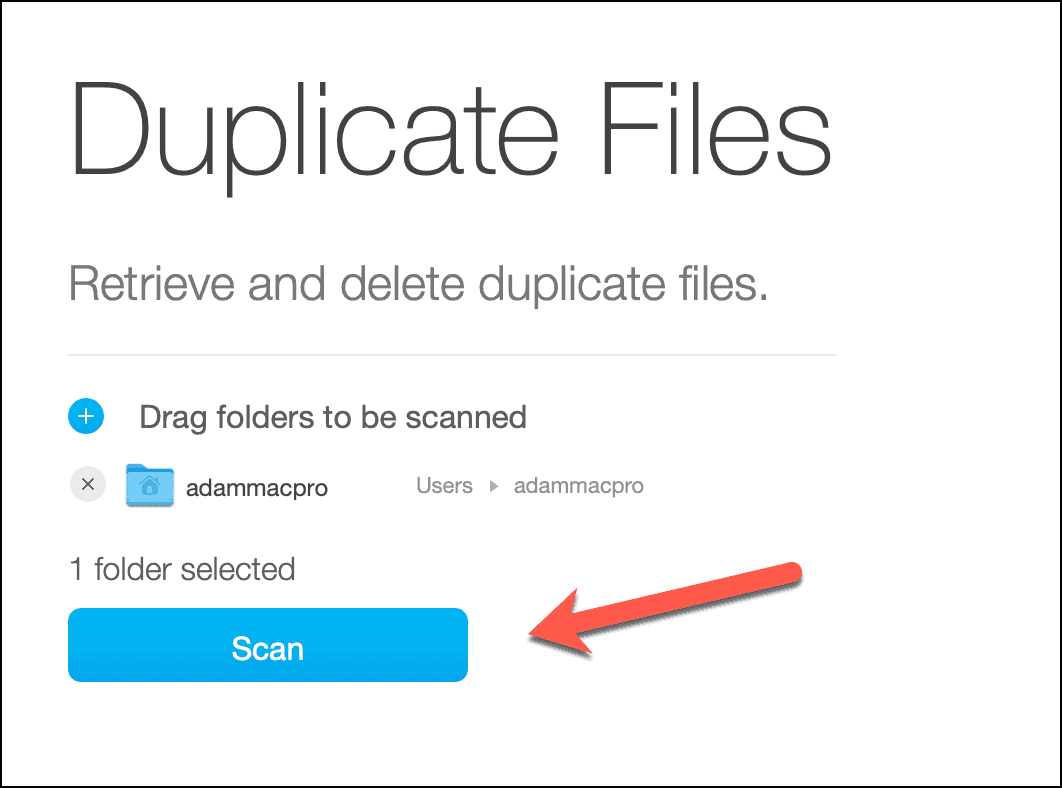
- Cleaner One Pro etsii päällekkäisiä tiedostoja. Tämä voi kestää hetken.
- Kun se on valmis, näet luettelon löydetyistä tiedostoista, jotka näkyvät kansioissasi useammin kuin kerran. Näet näiden tiedostojen nimet ja sijainnit varmistaaksesi, että ne ovat kaksoiskappaleita.
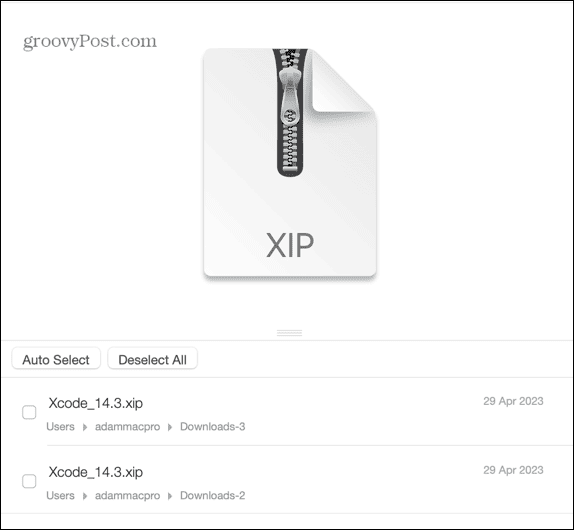
- Jos olet varma, että sinulla on kaksi tai useampia samaa tiedostoa, voit valita kaksoiskappaleet ja napsauttaa Poista.
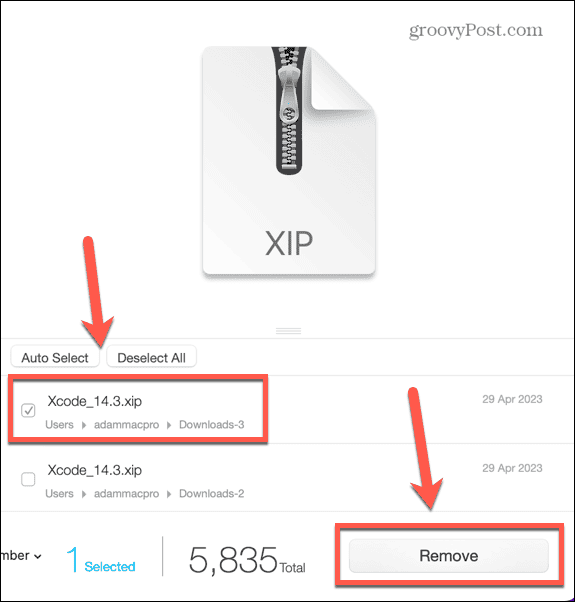
- Vahvista valintasi ja valitse Poista roskakoriin tai Poista heti.
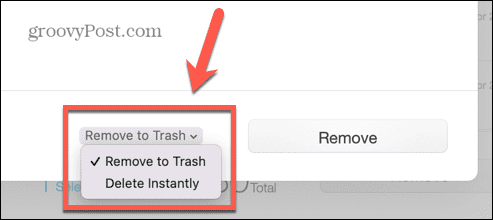
- Klikkaus Poista.
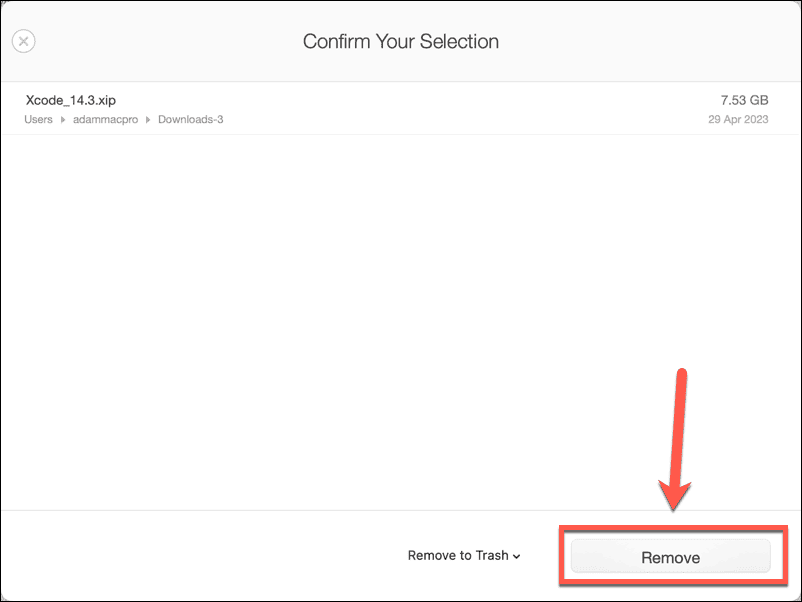
- Toista kaikki muut kaksoistiedostot, joita et tarvitse.
- Napsauta vasemmanpuoleisessa valikossa Samanlaisia kuvia.
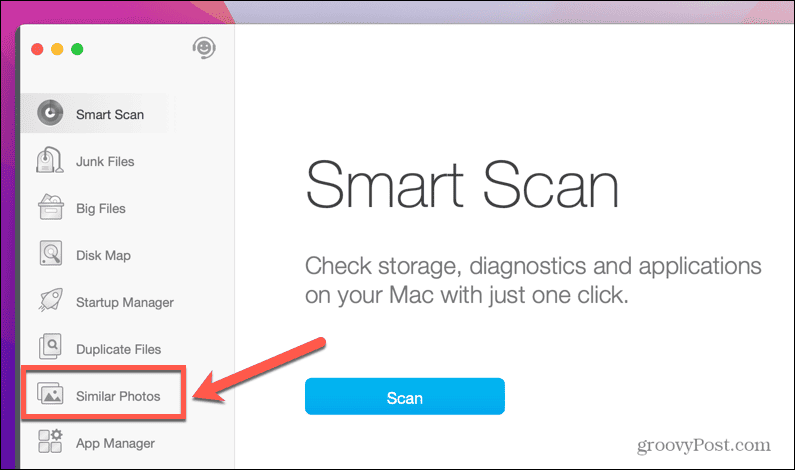
- Vedä kansioihin, jotka haluat skannata, tai napsauta sinistä + (plus) valitaksesi kansiot manuaalisesti.
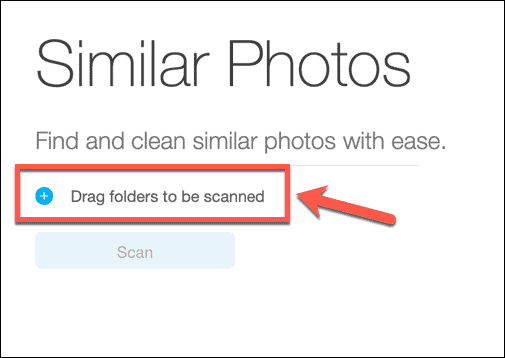
- Klikkaus Skannata.
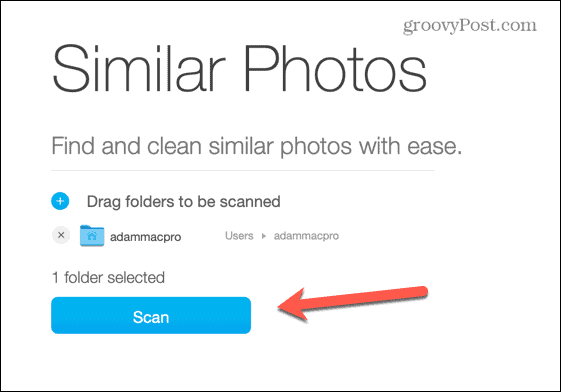
- Jos kuvista löytyy päällekkäisiä kuvia, valitse kaikki kuvat yhtä lukuun ottamatta.
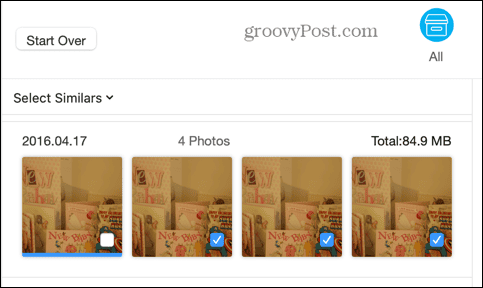
- Valitse Poista roskakoriin tai Poista heti ja napsauta sitten Poista.
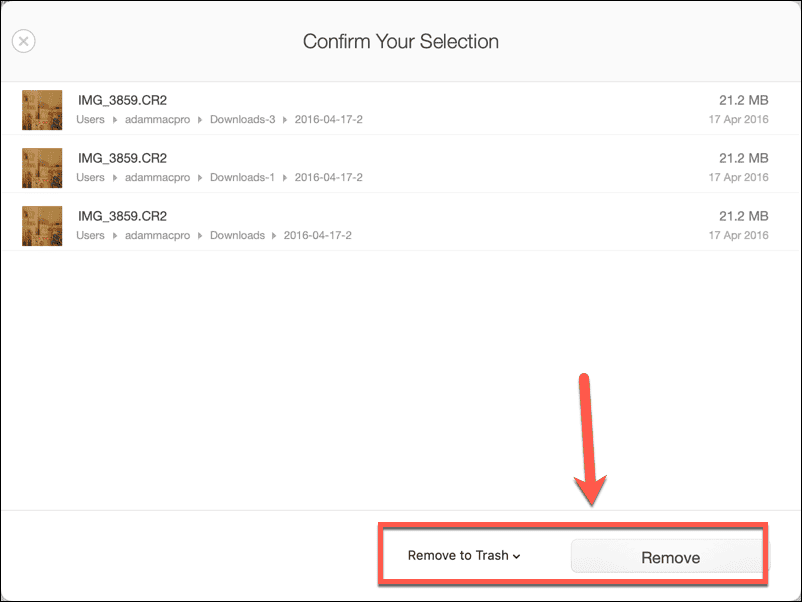
- Toista sama kaikille muille vastaaville kuville.
Optimoi järjestelmän suorituskyky Macissasi
Jos käytät hieman vanhempaa Macia, hyvä uutinen on, että macOS 14 Sonoma tukee joitain vanhempia laitteita. MacBook Prot vuodelta 2018 ja uudemmat voivat käyttää käyttöjärjestelmää, samoin kuin vuoden 2019 tai uudemmat iMacinit. Vuoden 2018 MacBook Airia tai uudempaa tuetaan, samoin kuin vuoden 2019 Mac Prota ja 2018 Mac Miniä. Vanhin tuettu laite on vuoden 2017 iMac Pro.
Kuitenkin vain siksi, että tietokoneesi tukee macOS 14:ää, se ei tarkoita, että se voisi toimia sujuvasti. Sonoma on suunniteltu nykyaikaisille laitteistoille, ja vanhemmat Macit voivat kohdata mahdollisia suorituskykyongelmia käyttöjärjestelmää käytettäessä. Jos käytät vanhempaa konetta, paras vaihtoehto on optimoida Macin suorituskyky parhaan mahdollisen suorituskyvyn saavuttamiseksi. Tehokas tapa tehdä tämä on hallita, mitkä prosessit käynnistyvät automaattisesti, kun käynnistät tietokoneen.
Mac-järjestelmän suorituskyvyn optimointi Cleaner One Prolla:
- Avata Cleaner One Pro.
- Valitse vasemmanpuoleisesta valikosta Start Up Manager.
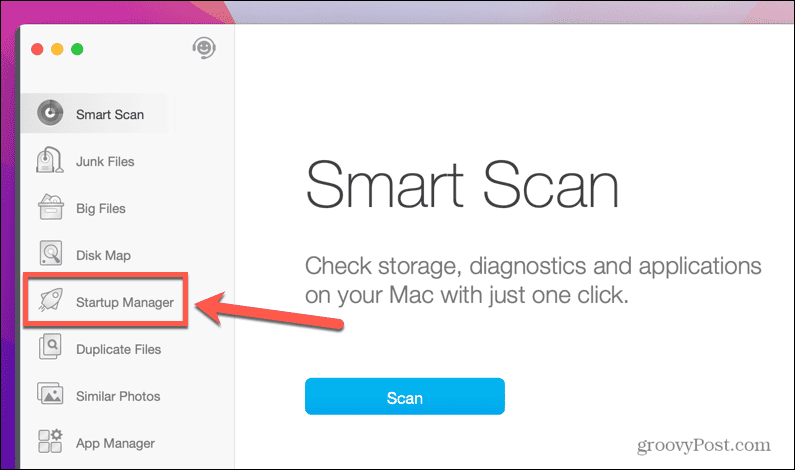
- Klikkaus Kirjautumiskohteet nähdäksesi luettelon sovelluksista, jotka toimivat, kun kirjaudut sisään.
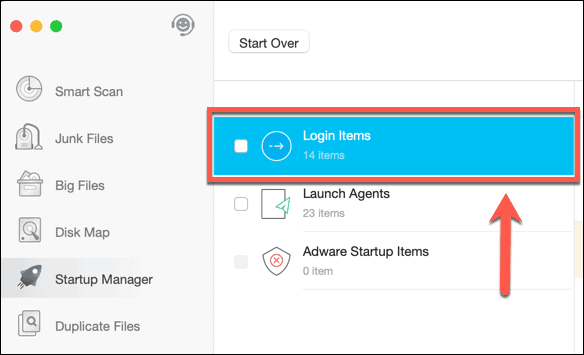
- Jos on sovelluksia, joita et halua käynnistää käynnistyksen yhteydessä, voit kytkeä ne pois päältä tässä ikkunassa.
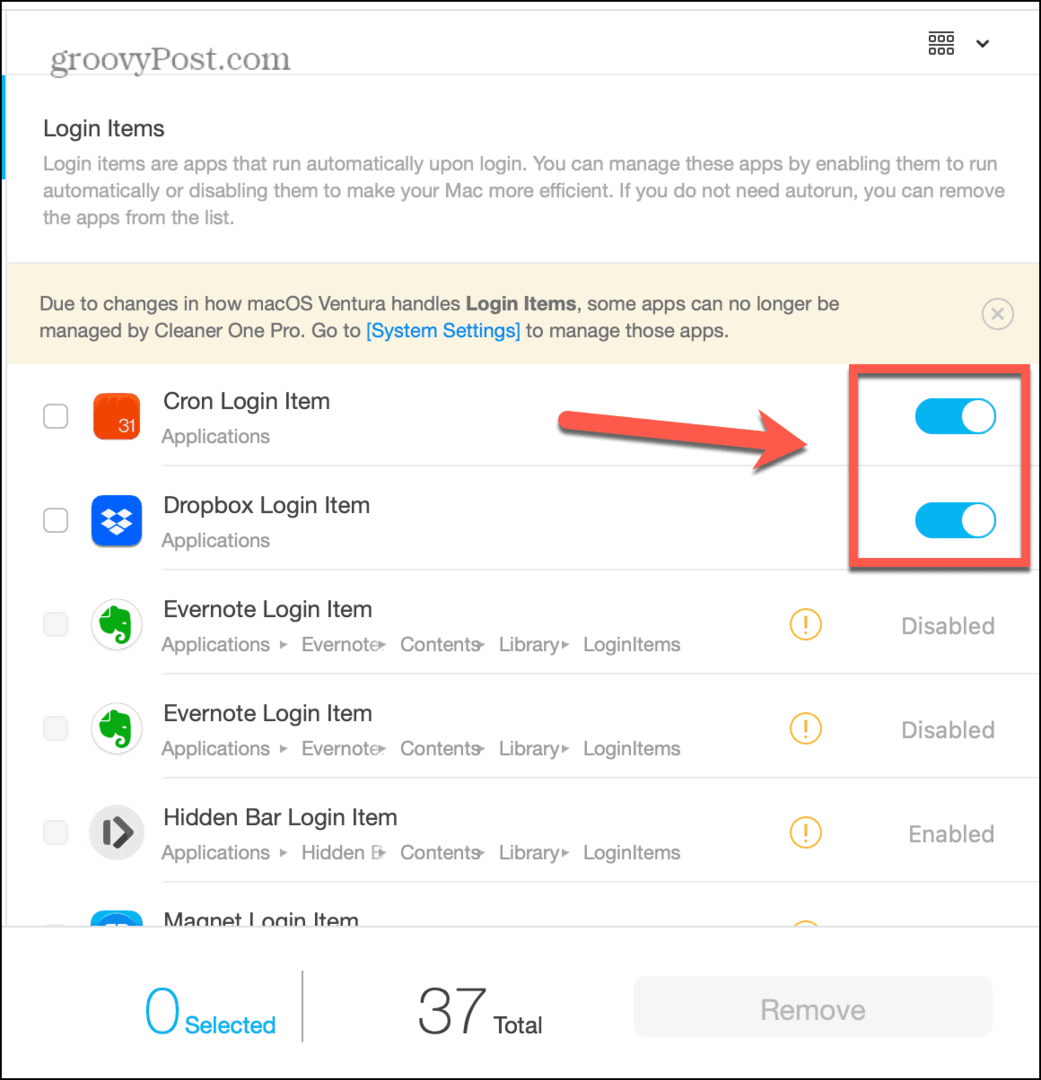
- Klikkaus Launch Agents nähdäksesi luettelon kaikista taustapalveluista, jotka suoritetaan käynnistyksen yhteydessä. Monet näistä ovat päivitysagentteja sovelluksille, jotka on jo asennettu Maciin.
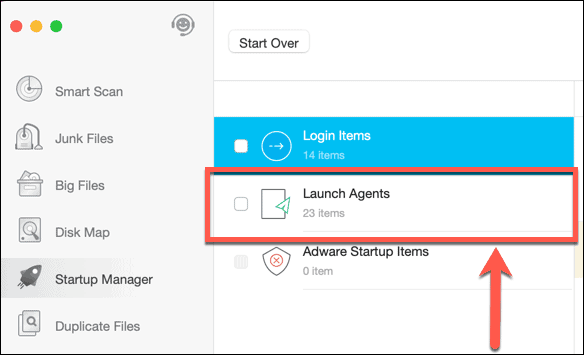
- Jos et halua suorittaa käynnistysagentteja, voit kytkeä ne pois päältä.
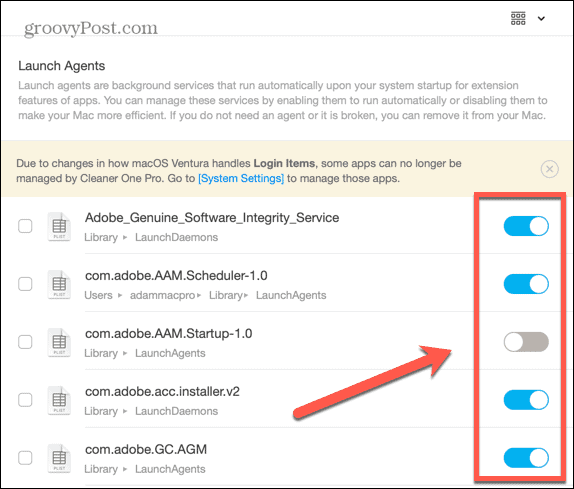
- Klikkaus Adware käynnistyskohteet nähdäksesi, onko olemassa mainosohjelmia, jotka on asetettu toimimaan, kun käynnistät Macin.
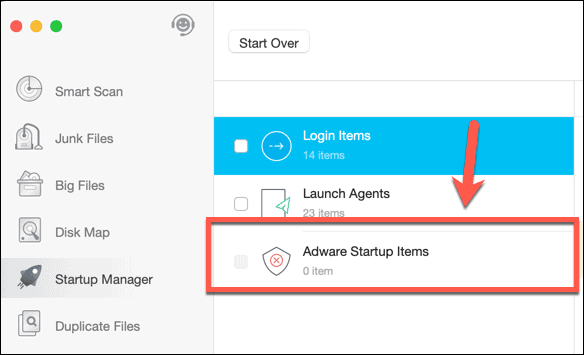
- Jos niitä löytyy, poista se välittömästi Macin suojaamiseksi.
Tunnista vanhentuneet sovellukset ja paranna turvallisuutta
Apple tekee lujasti töitä varmistaakseen, että sen käyttöjärjestelmät ovat mahdollisimman turvallisia, ja julkaisee säännöllisesti päivityksiä pitääkseen ne mahdollisimman turvallisina. Riippumatta siitä, kuinka turvallinen käyttöjärjestelmäsi on, vanhentuneet sovellukset voivat silti olla turvallisuusriski.
Cleaner One Pro voi auttaa sinua löytämään haavoittuvia sovelluksia ja päivittämään ne pitämään Macisi suojattuna.
Haavoittuvien sovellusten tunnistaminen Cleaner One Prossa:
- Avata Cleaner One Pro.
- Valitse vasemmanpuoleisesta valikosta App Manager.
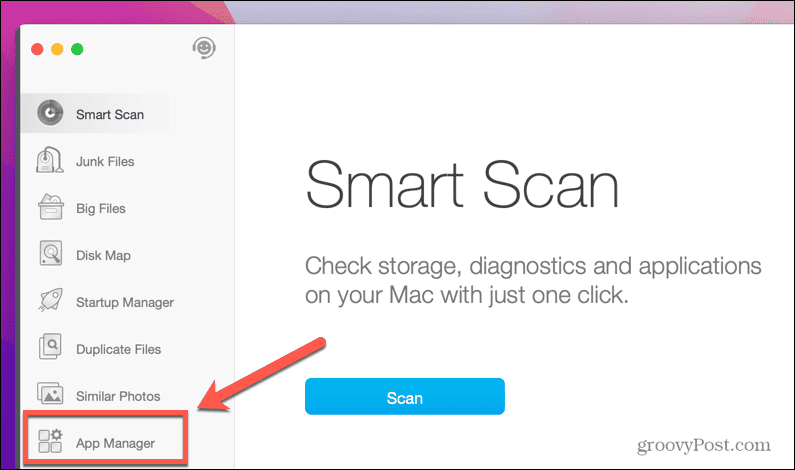
- Klikkaus Skannata.
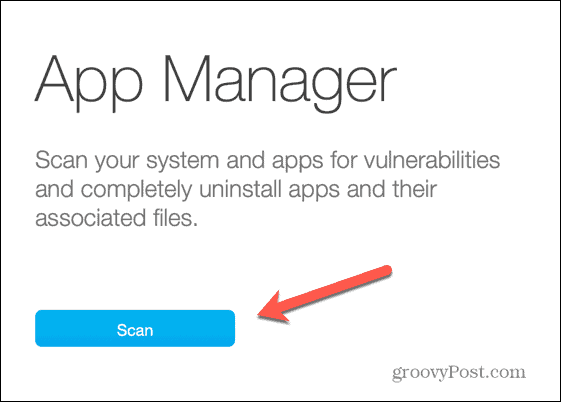
- Jos haavoittuvuuksia löytyy, näet ponnahdusvaroituksen.
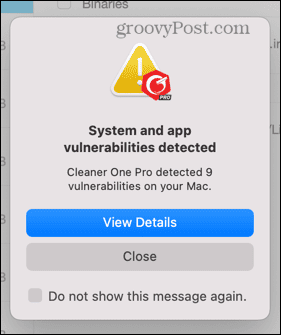
- Jokaisen sovelluksen kohdalla näet tiedot haavoittuvuudesta ja sovelluksen päivitysvaihtoehdot. Klikkaa Lataa uusin versio -painiketta päivittääksesi turvallisimpaan versioon.
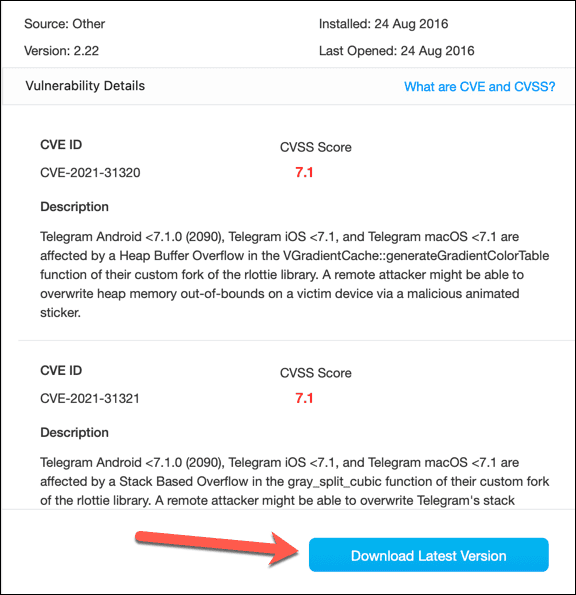
- Toista sama kaikille muille haavoittuville sovelluksille.
Tee sopimus Cleaner Onen kanssa
Jos haluat tehdä päivityksestäsi macOS Sonomaan mahdollisimman sujuvaa, suosittelemme Trend Micron käyttöä. Cleaner One Pro. Se ei vain voi valmistella Maciasi päivitystä varten, vaan se on myös loistava sovellus Macin pitämiseen hyvässä kunnossa säännöllisesti. Nyt on myös hyvä aika tarttua työkaluun. Se on tällä hetkellä myynnissä virallisella sivustolla.
Sivusto sisältää 20 % alennuksen yhden laitteen tilaus, joka on tällä hetkellä 19,99 dollaria vuodessa. Jos sinulla on useita laitteita, saat myös 50% alennuksen viiden laitteen tilaus. Tämä maksaa 29,99 dollaria vuodessa, minkä ansiosta voit asentaa Cleaner One Pron jopa viiteen laitteeseen, mukaan lukien sekä Mac- että Windows-koneet.